

Win10-Bildschirmaufzeichnung
1. Klicken Sie auf Start---Alle Programme---XBOX;
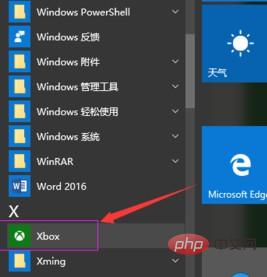
2. Nach dem Öffnen der XBOX-Anwendung sehen Sie das klassische Einstellungszahnraddiagramm in der linken Symbolleiste der Anwendung; >
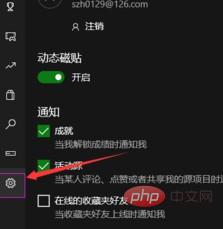
4. Wenn Sie sehen, dass „Mein Mikrofon aufzeichnen, wenn ich Spielclips aufzeichne“ nicht standardmäßig aktiviert ist, können Sie es aktivieren
5. Schauen wir uns die anderen Tastenkombinationen von Win10 an die Standardeinstellung. Sie können sie auch ändern. 6. Klicken Sie auf „Ja, das ist ein Spiel“ und die Symbolleiste für die Spielaufzeichnung wird geöffnet Der runde rote Punkt ist die Schaltfläche zum Starten der Aufnahme. Natürlich gibt es Schaltflächen für Screenshots, Einstellungen usw. in der Symbolleiste 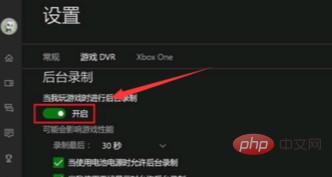
7. Klicken Sie auf den runden Punkt. Nachdem der rote Punkt mit der Aufzeichnung von Tastenanschlägen beginnt, erweitert sich die „Spielaufzeichnungs-Symbolleiste“ zu einem kleinen roten Bereich, wie im Bild gezeigt, und die Zeit vergeht
8. Was den Speicherort der aufgezeichneten Clips oder Screenshots betrifft, können Sie den Speicherpfad unter „Aufnahme speichern“ im zuvor festgelegten „Spiel-DVR“ sehen oder direkt auf „Ordner öffnen“ klicken Öffnen Sie den Ordner. 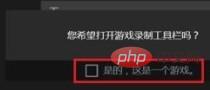
Das obige ist der detaillierte Inhalt vonWin10-Bildschirmaufzeichnung. Für weitere Informationen folgen Sie bitte anderen verwandten Artikeln auf der PHP chinesischen Website!
 Der Win10-Bluetooth-Schalter fehlt
Der Win10-Bluetooth-Schalter fehlt
 Warum werden alle Symbole in der unteren rechten Ecke von Win10 angezeigt?
Warum werden alle Symbole in der unteren rechten Ecke von Win10 angezeigt?
 Der Unterschied zwischen Win10-Ruhezustand und Ruhezustand
Der Unterschied zwischen Win10-Ruhezustand und Ruhezustand
 Win10 pausiert Updates
Win10 pausiert Updates
 Was tun, wenn der Bluetooth-Schalter in Windows 10 fehlt?
Was tun, wenn der Bluetooth-Schalter in Windows 10 fehlt?
 Win10 stellt eine Verbindung zum freigegebenen Drucker her
Win10 stellt eine Verbindung zum freigegebenen Drucker her
 Bereinigen Sie den Müll in Win10
Bereinigen Sie den Müll in Win10
 So geben Sie den Drucker in Win10 frei
So geben Sie den Drucker in Win10 frei

